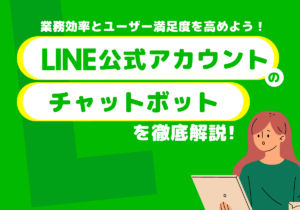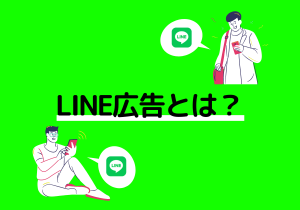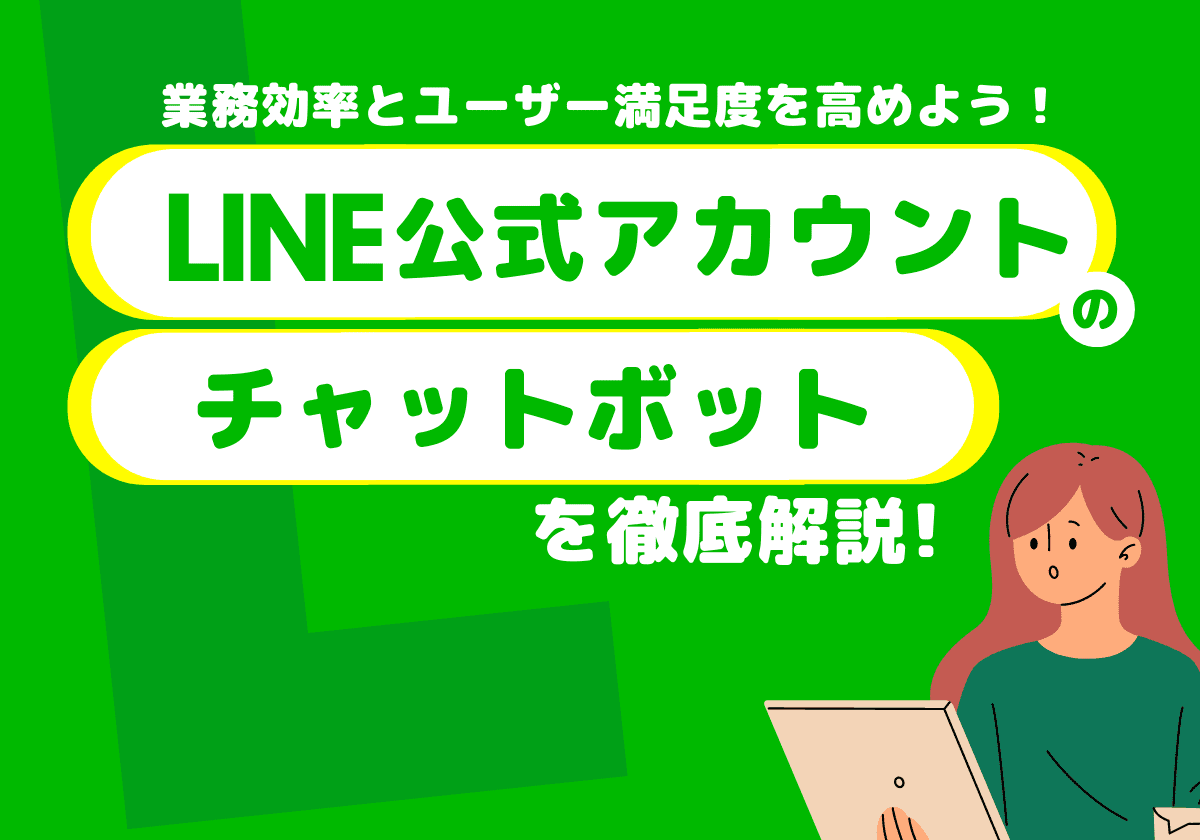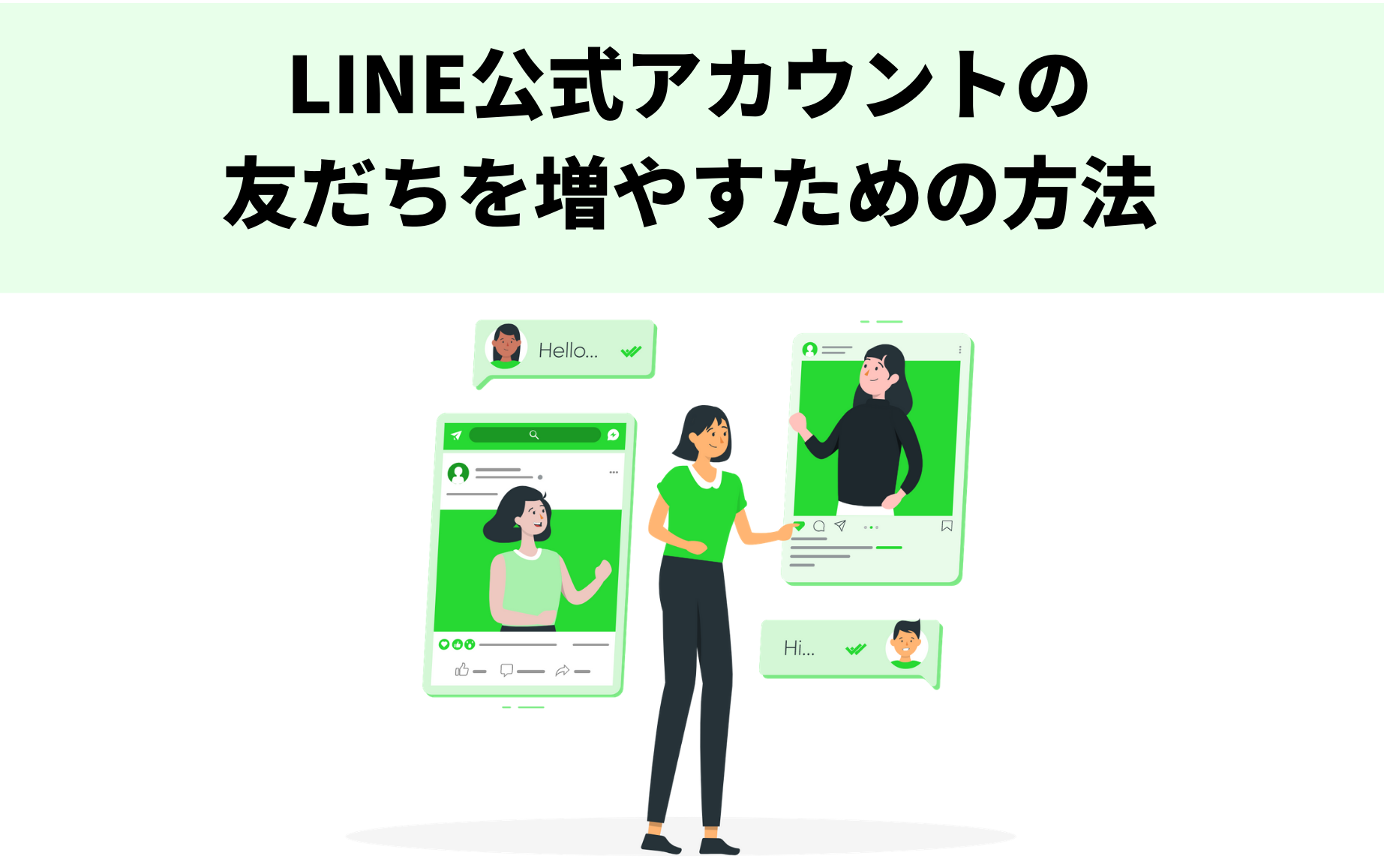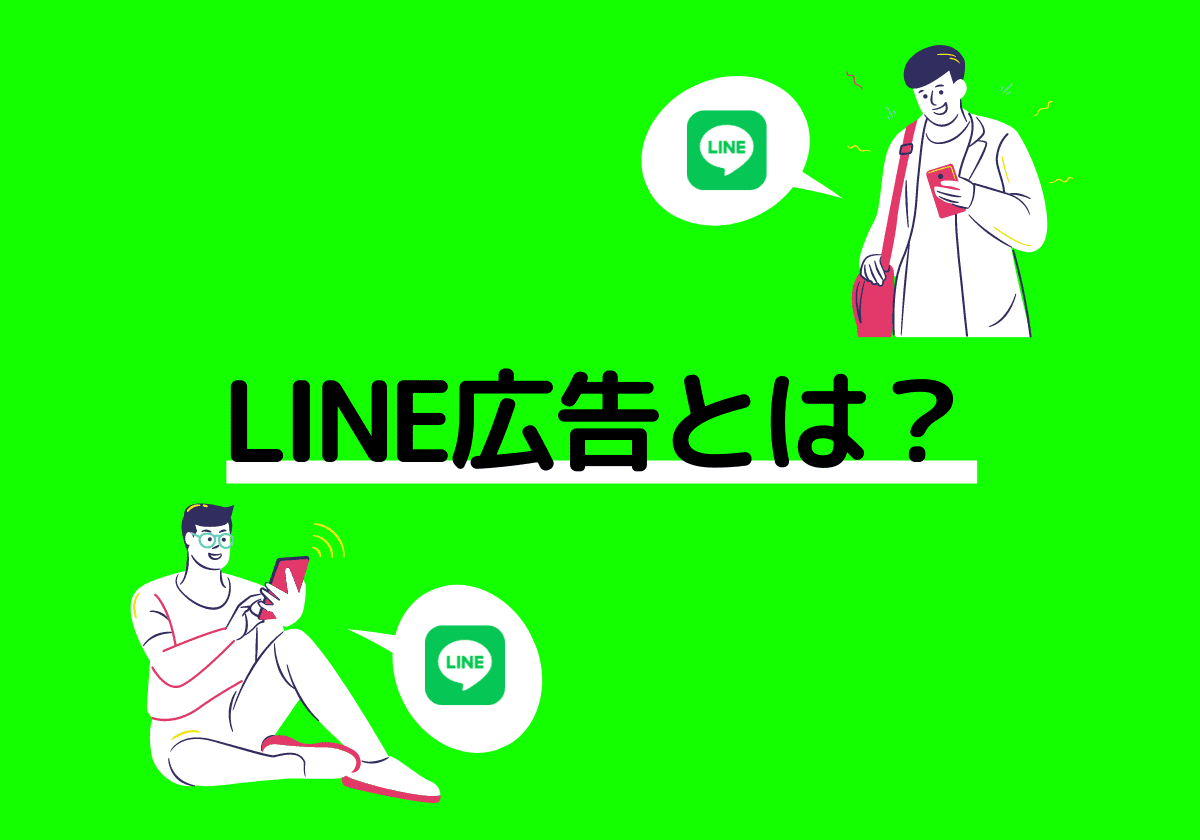LINEのチャットボットを活用して業務効率とユーザー満足度を高めよう!
LINE公式アカウントのリッチメニューの作成方法から活用テクニック解説
- LINE
- SNS運用
公開日:2021年02月24日
最終更新日:2025年02月28日

●LINE公式アカウント運用を改善したい方
●リッチメニュー改善によるLINE公式アカウントの効果を上げたい方
この記事では、マーケティング担当の皆さまがLINEリッチメニューをすぐに活用できるよう、作成方法から効果を高めるテクニック、事例まで徹底的にご説明します。LINE公式アカウントにはたくさんの機能がありますが、友だちになってくれたユーザーを来店や購入、さらにはリピートに繋げるために欠かせない機能が「リッチメニュー」です。
また、LINE公式アカウントを企業や店舗のマーケティングに活用するためには、まず友だちを増やすことが重要です。LINE公式アカウントの友だちを増やすための施策はこちらの記事を参考にしてみてください。
↓「これからのLINE公式アカウント運用のポイント」を無料で受け取る
目次
リッチメニューとは
LINE公式アカウントのトーク画面下部に位置するタイル状メニューのこと
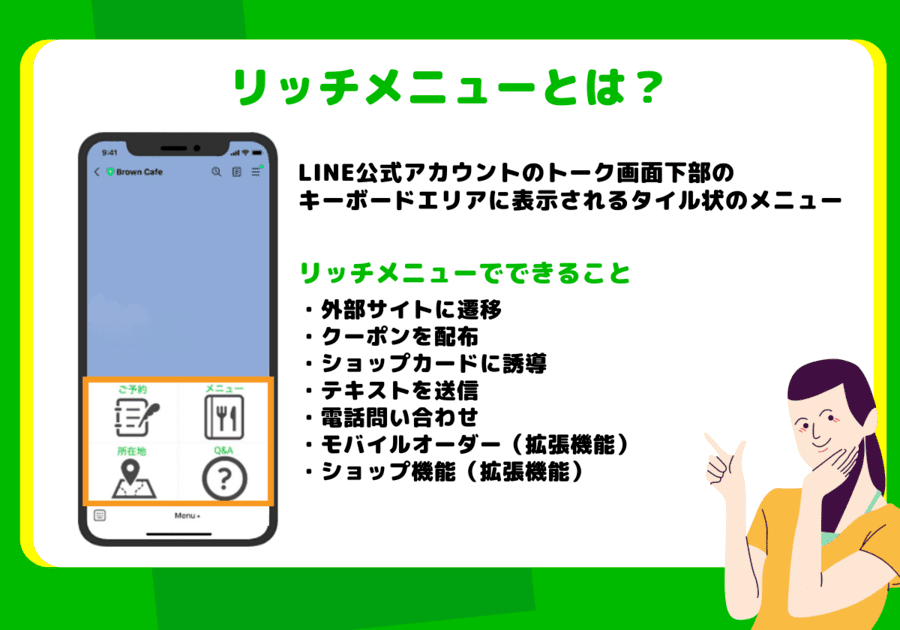
リッチメニューとは、LINE公式アカウントのトーク画面下部のキーボードエリアに表示されるタイル状のメニューのことです。リッチメニューのボタンをそれぞれに異なる設定することができ、ユーザーは目的のメニューをタップすることで、様々なことができます。
リッチメニューの利用は顧客ロイヤルティの向上に貢献する
リピートしてもらう、または顧客ロイヤルティを向上させるためには、自社のLINE公式アカウントが使いやすいと思っていただくことが必要不可欠です。「LINE公式アカウントが使いやすい、便利!」と感じてもらうためにはリッチメニューを最適に設定する必要がありますので、まずは「リッチメニューでできること」について解説します。
リッチメニューでできること7つ
設定次第にはなりますが、リッチメニューで以下のようなことができます。
ただし、リッチメニューの設定する際、「リンク」「クーポン」「テキスト」「ショップカード」「設定しない」の5種類のアクション項目から適切な項目を選び、リッチメニューを設定します。5種類のアクション項目を上手く使いこなしたり、有料で拡張機能などを使う必要があります。
できること1つ目:外部サイトに遷移させる

リッチメニューから外部サイトに遷移させることができます。
URLで指定できる外部サイトリンクであれば、Webサイト、ECサイト、SNSなどにも遷移させることができます。
できること2つ目:クーポンを配布できる
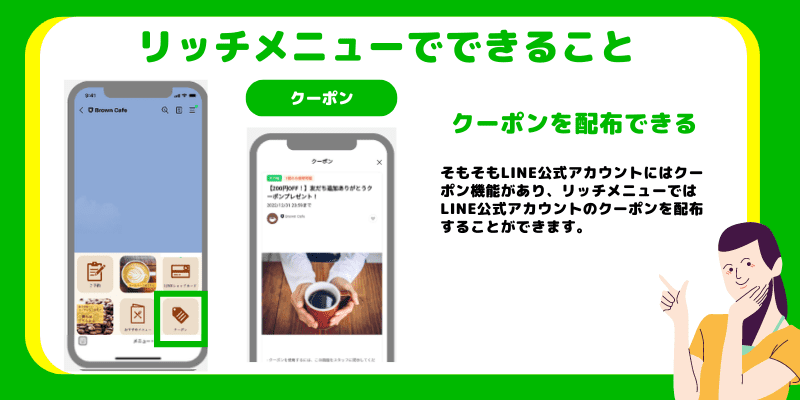
そもそもLINE公式アカウントにはクーポン機能があります。リッチメニューでクーポンをタップするとクーポン画面に遷移することができます。また、設定によってはリッチメニューでクーポンをタップするとトーク画面にバナー(画像)を表示させることができます。
できること3つ目:ショップカードに誘導できる
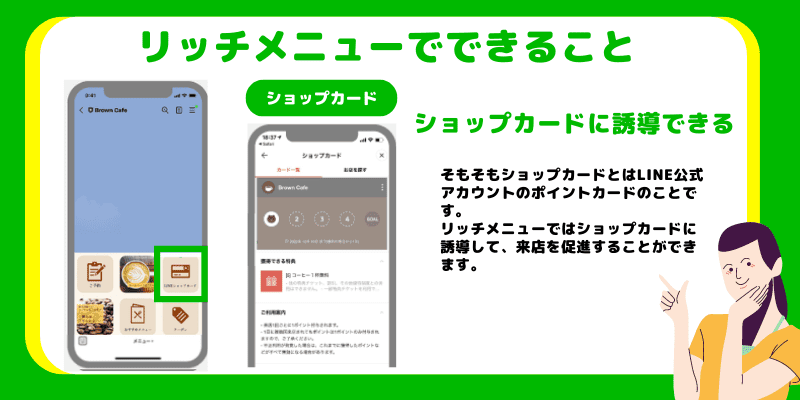
そもそもショップカードとは、LINE上で無料で作成・利用できるポイントカードのことです。LINE公式アカウントを友だちに追加したユーザーに配布でき、QRコードを使ってポイントを付与します。リッチメニューでショップカードをタップするとショップカードに誘導することができます。
できること4つ目:テキストを送信できる
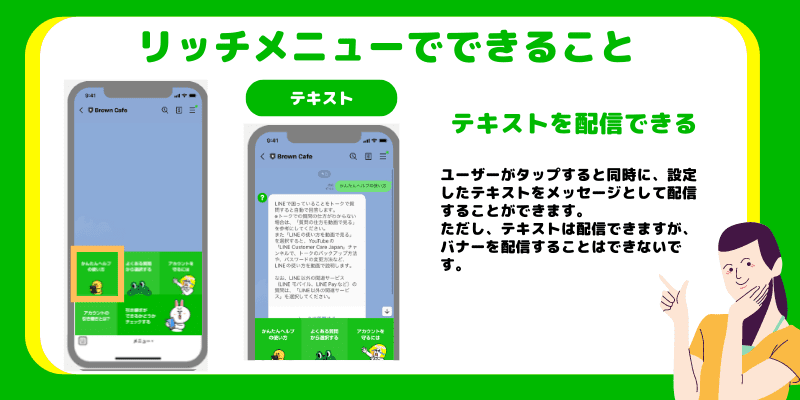
ユーザーがタップすると同時に、設定したテキストをメッセージとして配信することができます。しかし、注意ポイントとして、テキストは配信できますが、バナーを配信することはできないです。また、テキストをメッセージとして配信することはリッチメニューの設定でできますが、ユーザー側から配信されたテキストに対して、自動返信されるテキストは、別途、応答メッセージやAI応答メッセージで作成する必要があります。自動返信されるテキストの作成の仕方はこちらです。
できること5つ目:電話問い合わせに誘導できる
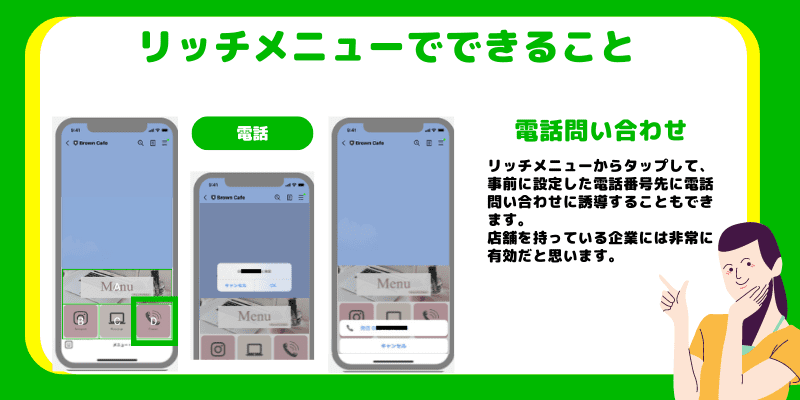
リッチメニューからタップして、事前に設定した電話番号先に電話問い合わせに誘導することもできます。
飲食店やショップ、教室など店舗を構えている企業には非常に有効だと思います。
ただし、設定方法が少し異なり、リッチメニューの設定時のアクション項目には電話という項目はないので注意してください。
設定方法はこちら
できること6つ目:モバイルオーダーができる
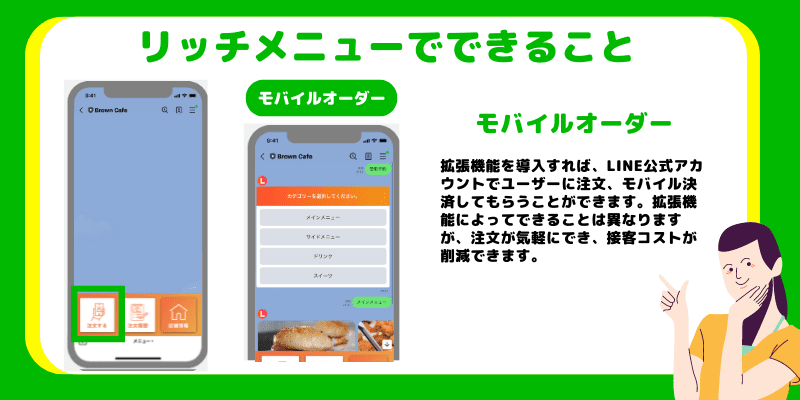
モバイルオーダーは基本機能にはなく、拡張機能(ツール)を導入することでリッチメニューからモバイルオーダーができるようになります。飲食店ではかなり重宝されており、来店されたユーザーに対してLINE公式アカウントを登録しモバイルオーダーしてもらうことで、スムーズに注文を受けることができます。さらにLINE公式アカウントを登録してもらえることでクーポンやショップカードも活用してもらえ、リピートされやすくなります。
できること7つ目:トーク画面内でショップ機能が使える
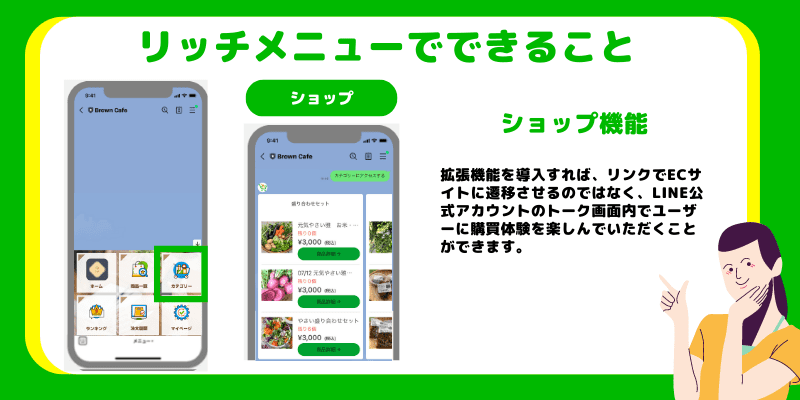
ECサイトに遷移させるのではなく、LINE公式アカウント内でショップ機能を使うこともできます。ただし、ショップ機能もモバイルオーダーと同様、拡張機能(ツール)を導入することで利用することが可能です。
ECサイトに遷移する必要がないため、離脱率を下げることができ、直観的に購買体験をユーザーに楽しんでもらうことができます。
参照:LINE for Businessコラム『【公式】LINE公式アカウントを無料で開設|主な機能や導入効果まで』
リッチメニューとリッチメッセージの違い
LINE公式アカウントの機能の一つで、リッチメニューと混同されがちな機能として「リッチメッセージ」があります。リッチメニューは指定された期間中、画面下部に常時表示されるのに対し、リッチメッセージはひとつのメッセージとして配信されます。
テキストと画像または動画を一つの吹き出しにまとめ、リンクも設定できるので、ユーザーはリッチメッセージをタップすることで設定されたリンクに遷移することができます。
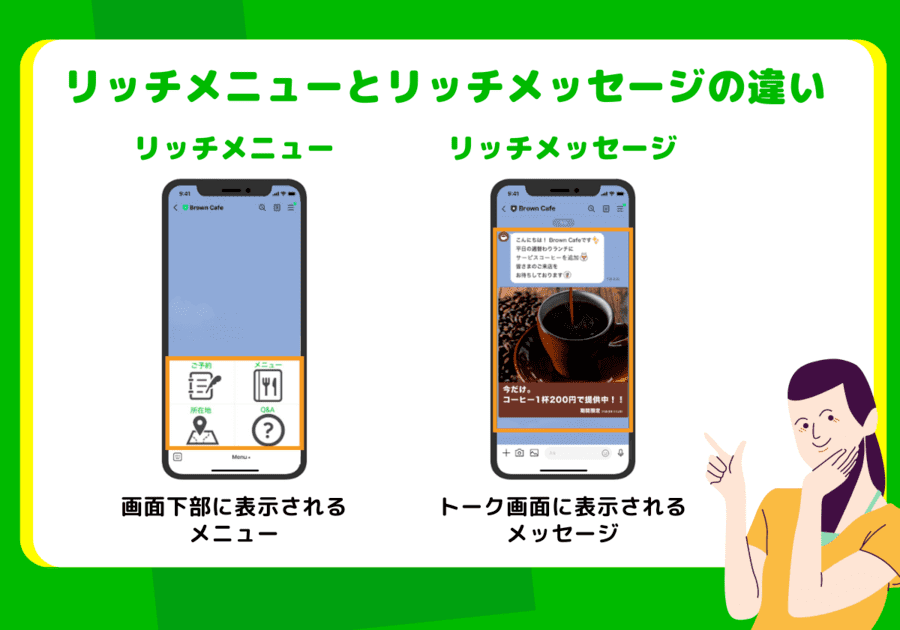
参照:LINE for Businessコラム『【公式】LINE公式アカウントを無料で開設|主な機能や導入効果まで』
LINE公式アカウントで利用できる各機能の詳細についてはこちらの記事でも詳しく紹介していますのでご確認ください。
リッチメニューを利用するメリット

ユーザーの注目を引くことができる
リッチメニューはトーク画面の半分ほどを占有して大きく表示されるので、トーク画面に入った瞬間にユーザーはリッチメニューに目を留めることとなります。お店のWebサイトを見る、来店予約をするなど、そのLINE公式アカウント上で何ができるかを一瞬で伝えることができます。
LINEは40〜60代のユーザー層も多くいるSNSのため、見つけやすく、且つわかりやすいリッチメニューがあることでどのユーザー層も気持ちよくLINE公式アカウントを使うことができます。
また、メニューをクリエイティブとして設定するので、クリエイティブの色やデザインを工夫することで視覚的なインパクトが増し、ユーザーの目線を引き付けやすくなります。
スムーズにアクションに繋げられる
設定されたアクションを1タップで行うことができるので、ユーザーはWebサイトへの訪問やお問い合わせなどのためにわざわざ検索して調べる必要がありません。また、メッセージと異なり、常にトーク画面の下部にリッチメニューを表示させることができるため、クリック率も高いと思われます。このように、ユーザーにとっては利便性が高く、企業側にとっては狙ったアクションを起こしてもらいやすくなり、双方にとって利点があります。
無料プランでもリッチメニューが利用できる
旧LINE公式アカウントである「LINE@」では、プランがフリープランの場合はリッチメニューを利用できなかったようですが、2019年4月から現在のLINE公式アカウントとなったことで、プランに関わらずリッチメニューが利用できるようになりました。
LINE公式アカウントを持っていれば誰でも利用できるリッチメニューを上手く活用し、売上アップやリピーター獲得に繋がるようなユーザーのアクションを促しましょう。
プランに関わらずリッチメニューは利用できますが、拡張機能を導入する場合は拡張機能の月額利用料が別途かかります。また、月に沢山のユーザーにメッセージを送る場合はそもそも、LINE公式アカウントの有料プランに加入する必要があります。
LINE公式アカウントの種類や料金プランについてはこちらの記事内でもご説明していますのでご確認ください。
LINE公式アカウントのリッチメニューの作り方
リッチメニューの構成を考える
リッチメニューの構成を決めるにあたって、以下の2つを決める必要があります。
- リッチメニューの機能やアクション内容
- リッチメニューの分割デザイン
リッチメニューの機能やアクション内容
まず、リッチメニューを作成する際、リッチメニューで何ができるようにすればいいのか考えましょう。リッチメニューで何ができるかについては、前章においてリッチメニューでできることを解説しています。ただし、注意する点として、機能は多くても6つまでにしましょう。リッチメニューのタップできるボタン数が最大6つだからです。
例えば、今回、HPに遷移させる、電話問合わせ、営業時間を教える(LINEアプリ内のトークでテキストで営業時間を伝える)、ショップカードを表示させる、クーポンを表示させる、この5つの機能を使えるリッチメニューを作成するというシミュレーションで流れを解説していきます。
リッチメニューの分割デザイン
何をできるようにするか決めたら、リッチメニューの分割デザインを決めます。
入れたい機能の数に合わせて、分割デザインを決めるのが良いでしょう。
リッチメニューの分割デザインは下の画像の通り、大きいサイズが7パターン、小さいサイズが5パターンあります。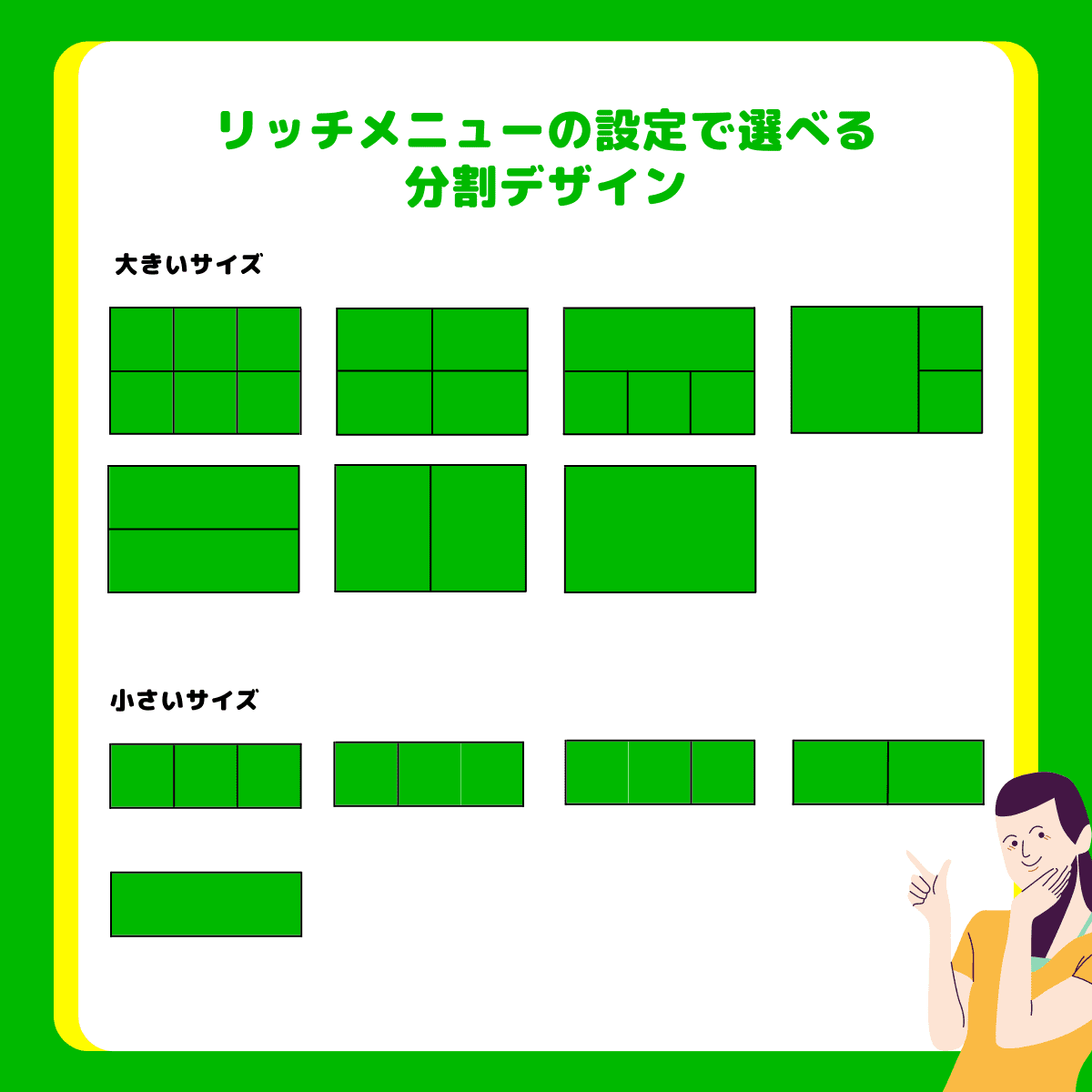
今回の例でいうとリッチメニューの機能内容は「HPに遷移させる」、「電話問合わせ」、「営業時間を教える(LINEアプリ内のトークでテキストで営業時間を伝える)」、「ショップカードを表示させる」、「クーポンを表示させる」の5つの機能を使います。
また、分割パターンの中には5つに分割されているパターンがないため、機能が5つある場合は6つに分割されたテンプレートが良いでしょう。
以上のことをまとめると以下のようなリッチメニューの構成になります。
余ったタイルは何も設定しない方針でいくと仮定します。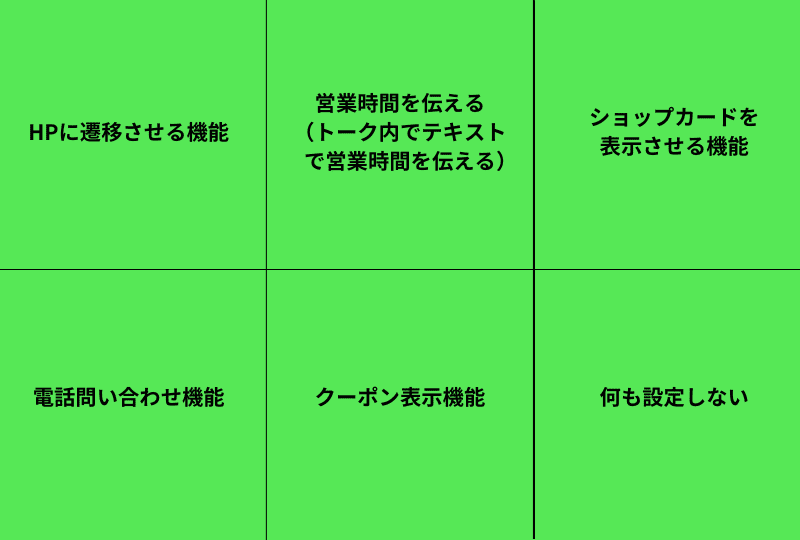
リッチメニューの画像を作成する
リッチメニューの画像を作成する方法は、2つあります。
1つ目はLINE公式アカウントのリッチメニューの設定画面上で作成する方法、2つ目はオリジナルでリッチメニューを作成する方法です。
この章ではオリジナルでリッチメニューを作成する方法を解説します。
もし、LINE公式アカウントのリッチメニューの設定画面上で作成する方法は次の「リッチメニューを設定する」の「画像選択」の章で解説します。
リッチメニューの画像を作成する際はタイルごとではなく、1枚の背景画像を作成しましょう。リッチメニューの分割されたテンプレートには大きいサイズと小さいサイズがありますが、大きいサイズのリッチメニューを作成する場合は 2,500px × 1,686px、1,200px × 810px、800px × 540pxのどれかに合わせて作成しましょう。小さいサイズのリッチメニューを作成する場合は2,500px × 843px、1,200px × 405px、800px × 270pxのどれかに合わせて作成しましょう。
作成時の画像サイズはLINEのトーク履歴上ではどちらも横幅は変わりませんが、解像度が異なります。画像サイズの数字が大きいほど、高解像度に表示されます。高解像度になればなるほど、画像は綺麗に表示されますが、その分容量が大きくなるので、読み込みも遅くなる可能性があります。
| テンプレート(大) | テンプレート(小) |
|---|---|
| 2,500px × 1,686px | 2,500px × 843px |
| 1,200px × 810px | 1,200px × 405px |
| 800px × 540px | 800px × 270px |

作成する画像サイズが決まったら、画像編集ツールを使って、作成しましょう。
ただし、ツールを利用する前に、まずはテンプレートガイドをダウンロードしておきましょう。Web版管理画面のリッチメニュー作成画面から「デザインガイド」に入り、「テンプレートガイドをダウンロード」をクリックしてダウンロードします。ツールで画像を作成する際、最初にテンプレートガイドをアップロードし、それに沿ってデザインしていくとよいでしょう。
ここでは、デザイン初心者でも利用しやすい、無料の画像作成ツールを3つご紹介します。
Pixlr
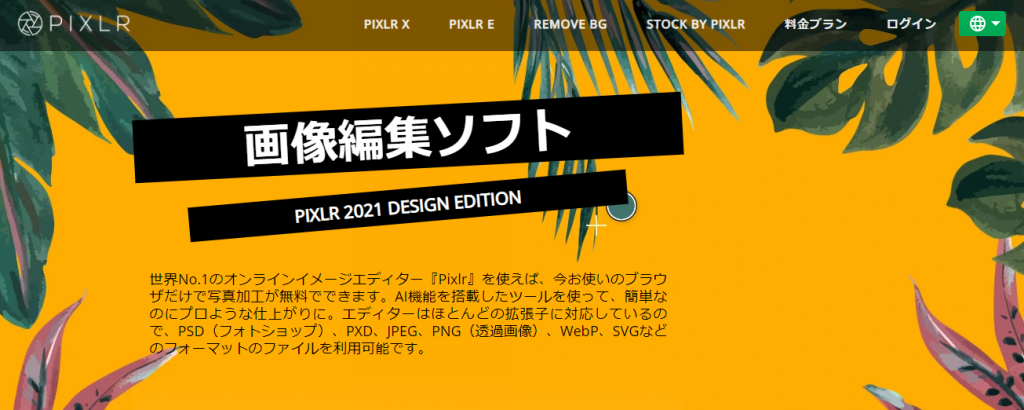
Pixlr
Pixlr(ピクセラ)では「PIXLR E」と「PIXLR X」の2種類の編集モードから選択することができます。「PIXLR E」は初心者向けに機能を絞っているので簡単に画像を作成でき、「PIXLR X」は機能が豊富なので詳細までこだわったクリエイティブを作成できます。
Fotor
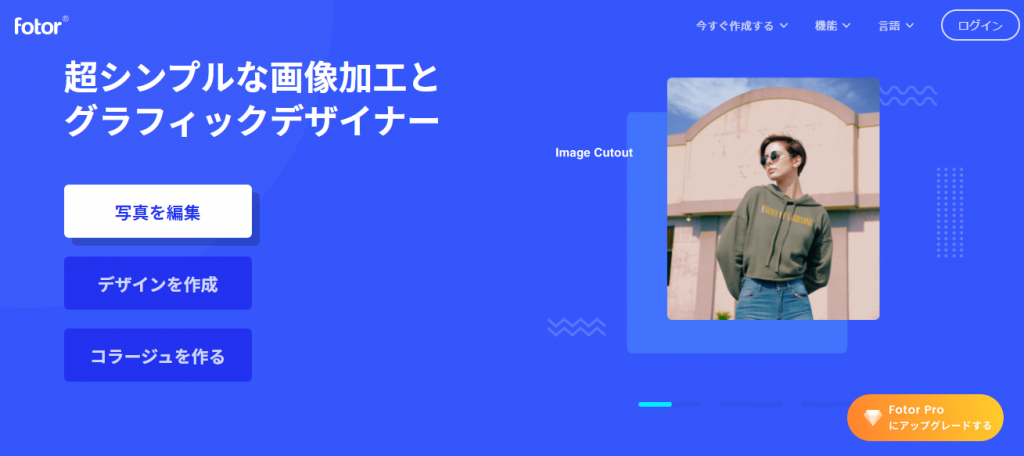
Fotor
Fotor(フォター)では、デザインを1から作成したり、複数の画像を組み合わせてコラージュを作ったりすることができます。画像の切り取りや色調整を簡単にできたり、ツール内に用意されたポップなフォントや素材を使用したりできます。
Canva
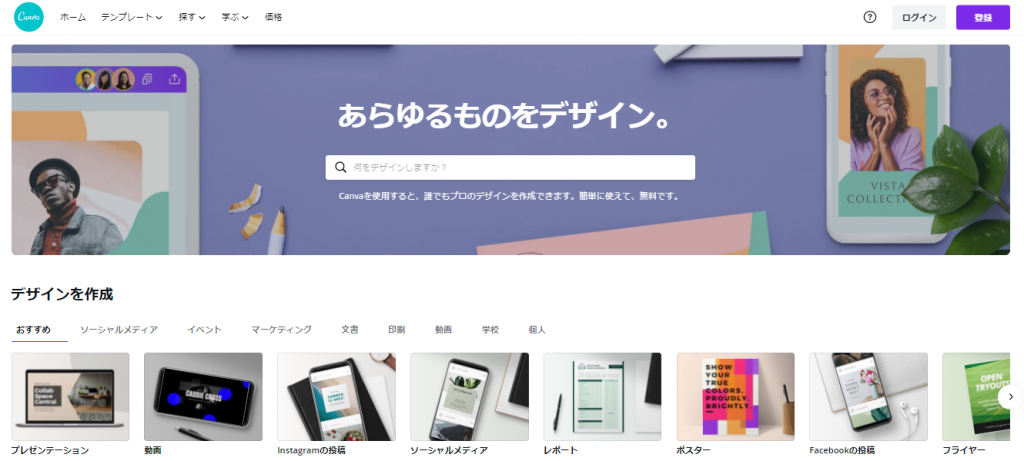
CanvaのLINEリッチメニューテンプレートはこちら
Canva(キャンバ)はテンプレートの種類が多いので、クリエイティブを1から作るときに便利です。おしゃれなテンプレートからアイデアを得たり、豊富な素材やテキストを組み合わせたりして、クオリティの高い画像を簡単に作成できます。上記リンクからLINEリッチメニューのテンプレートを一覧で確認できます。是非ご覧ください。
リッチメニューを設定する
構成も画像も作成できたら、リッチメニューを管理画面で設定していきましょう。
リッチメニューは、Web版・アプリ版管理画面の両方から設定することができます(アプリ版では2020年10月からリッチメニューを設定できるようになりました)。ここではWeb版管理画面での表示に沿って説明しますが、アプリ版でも設定内容は同様です。
LINE Official Account Managerの左側のメニューから「トークルーム管理」>「リッチメニュー」 からリッチメニューの管理画面にいきます。
初めてリッチメニューを作成する場合は「リッチメニューを作成」という緑色のボタンがあります。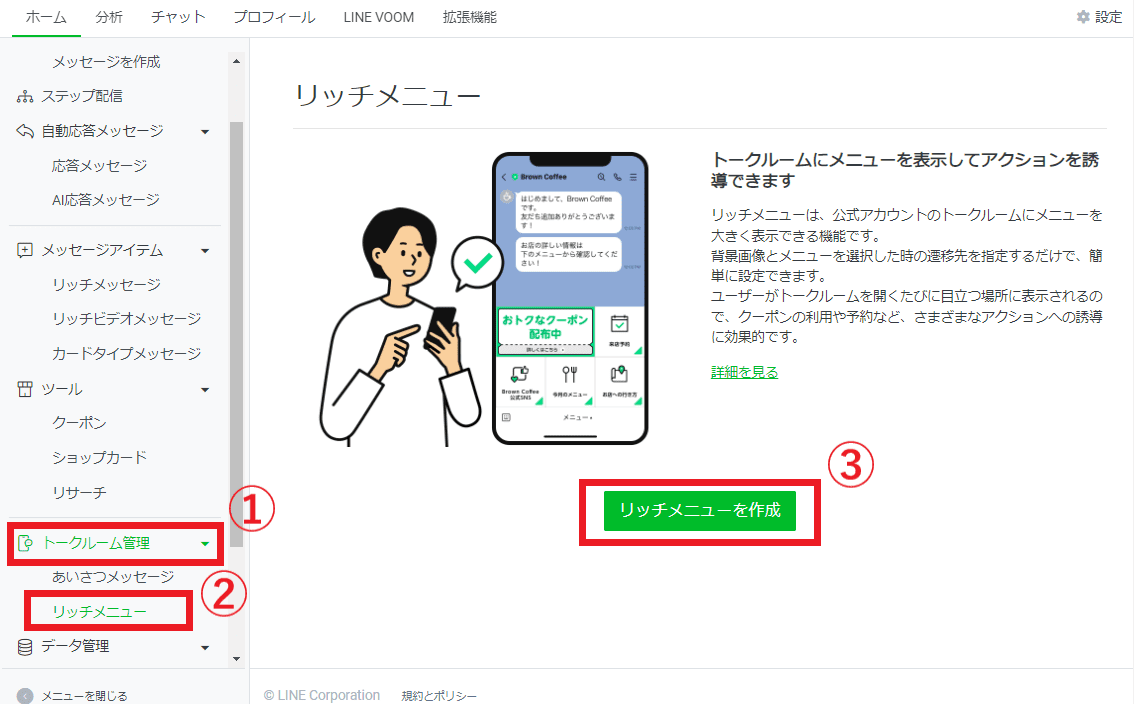
また、リッチメニューの管理画面に遷移して、下のような画面が表示されたら、右上の「作成」をクリックします。
上部には現在表示中のリッチメニュー、下部には予約済または下書き状態を示す待機中のリッチメニューが表示されます。下書き保存は2020年からできるようになりました。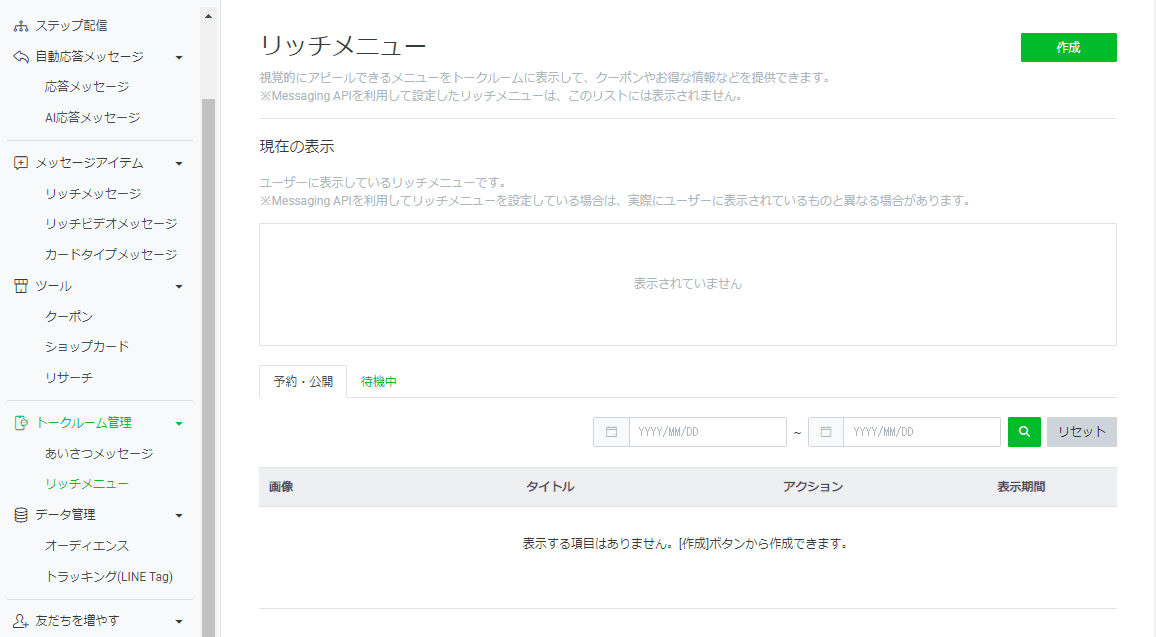
クリックしたら、まず基本設定を入力します。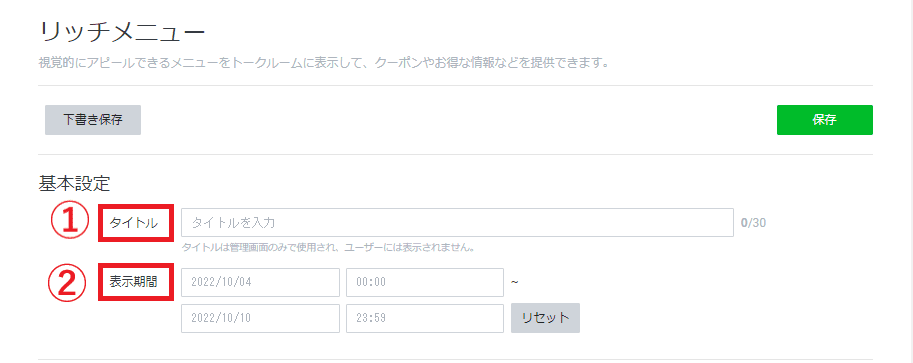
①タイトル
リッチメニューの「タイトル」は必須で入力する必要があります。
「タイトル」はユーザー側に表示されることはないため、自身が管理する上でわかりやすいタイトルを付けましょう。
②表示期間
「表示期間」も必須で入力する必要がある項目です。
表示期間は時間まで指定することができます。
リッチメニューが表示されないトラブルの原因の一つとして、表示期間が切れているケースがあるので、設定時はご注意ください。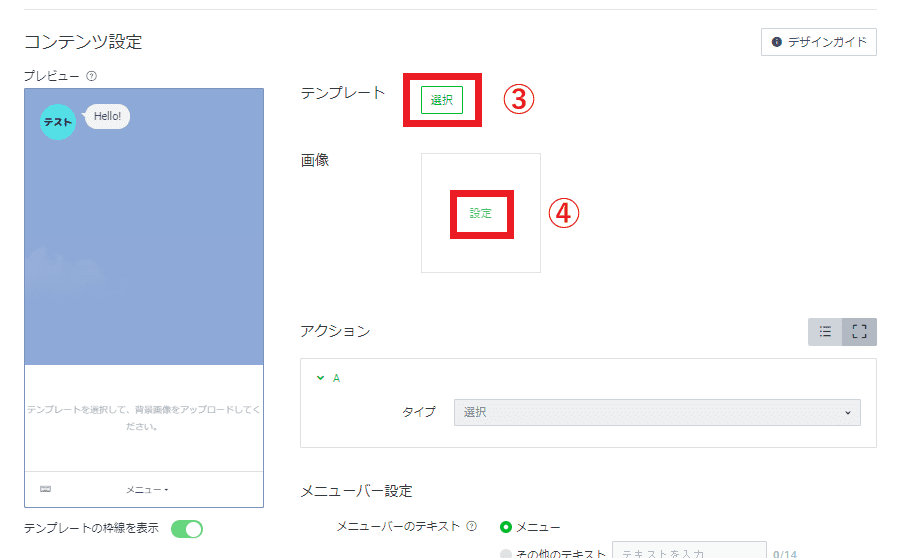
③テンプレート
次にコンテンツ設定の「テンプレート」の設定についてです。
「テンプレート」はリッチメニューの構成を考えた際に、リッチメニューの分割デザインを決めたと思いますが、その際に決めた分割デザインを選択します。分割デザインを選択したら、下の「選択」をクリックします。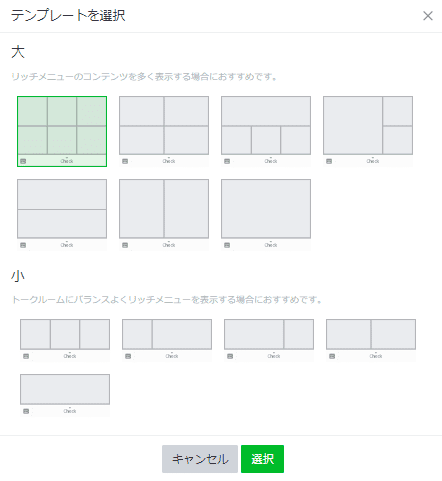
④画像
次にコンテンツ設定の「画像」の設定についてです。
「画像」をクリックすると下の画像のように「画像をアップロード」か「画像を作成」を選ぶことができます。前章のリッチメニューの画像を作成するで画像を作成した場合は「画像をアップロード」をクリックしましょう。この段階でまだ画像を作成していない場合は「画像を作成」をクリックしましょう。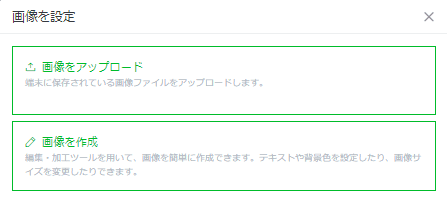
「画像を作成」をクリックすると画面左側にプレビュー画面が表示され、右側でテンプレートに合わせて画像を編集します。タイルごとにデザインを変えて編集することができるので、まずは編集したいタイルをクリックして編集を開始しましょう。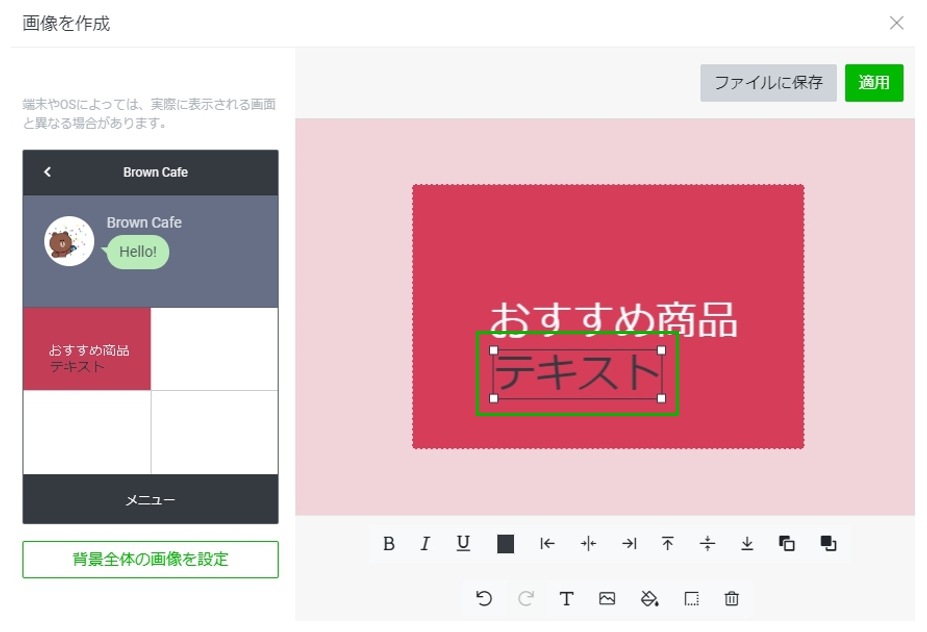
編集画面では、画像やテキストを挿入したり、背景色を設定したり、枠線を入れたりできるので、それらを組み合わせてユーザーの興味を引く魅力的なクリエイティブを作成していきましょう。また、リッチメニュー全体に一つの背景画像を設定することも可能です。画像が完成したら「ファイルに保存」して「適用」を選択します。適用後は画像の再編集ができないので、テキストの文言に間違いがないかなどしっかり確認しましょう。画像が完成したら、次にアクションを設定します。
⑤アクション
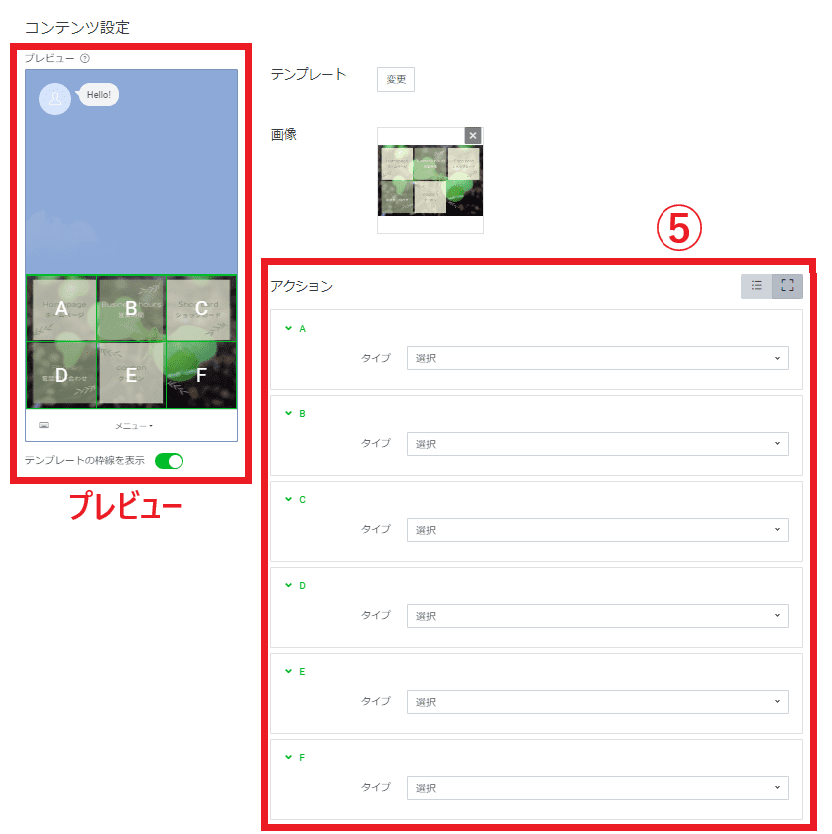
アクションでは各タップ領域で、ユーザーがタップした際に実行されるアクションを設定することができます。プレビューを見るとA~Fで各タップ領域を示しています。
アクションでは「リンク」「クーポン」「テキスト」「ショップカード」「設定しない」の5種類から選択できます。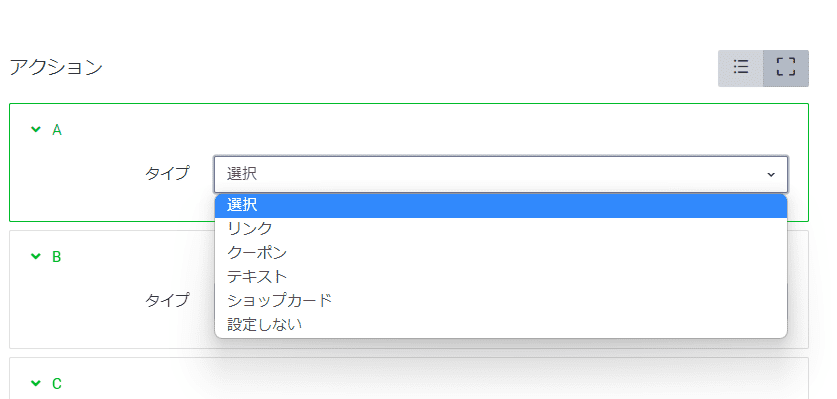
アクションの「リンク」「クーポン」「テキスト」「ショップカード」「設定しない」では以下のことができます。
| アクション名 | 内容 |
|---|---|
| リンク | URLを設定し、Webサイトへ遷移させます。自社のWebサイトを設定して詳しい情報を見てもらうのはもちろんですが、連携している予約サイトへ繋げて来店予約をしてもらったり、ECサイトへ繋げて商品を購入してもらったりすることもできます。 |
| クーポン | あらかじめ作成したLINE公式アカウントのクーポンを表示できます。クーポンの作成・活用方法について詳しくはこちらをご確認ください。 |
| テキスト | ユーザーがタップすると同時に、設定したテキストをメッセージとして配信します。 |
| ショップカード | あらかじめ作成したLINE公式アカウントのショップカードを表示できます。ユーザーがポイントカードを持ち運ばずにLINEアプリ内でポイントを集めることができる、便利な機能です。ショップカードの作成・活用方法について詳しくはこちらをご確認ください。 |
| 設定しない | タップしても何もアクションは実行されません。お店のロゴや営業時間など、画像のみを固定して見せたいときに活用できます。 |
ではアクションの各機能について把握できたところで、実際にアクションを設定します。
「リンク」では遷移させたいリンク先のURLを入力する必要があります。
また、設定時にはアクションラベルという項目も入力する必要があります。視覚に障害のある方のために、アクションラベルのテキストを音声読み上げることができます。
そのため、アクションラベルは読み上げられても分かる文章にしましょう。
また、アクションラベルは20文字までしか設定できないので、ご注意ください。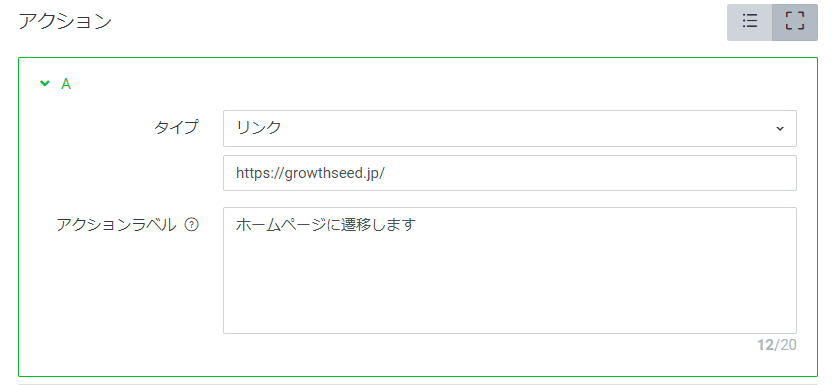
また、「電話問い合わせ」をリッチメニューで設定したい場合、「リンク」のアクションを利用します。下の画像のように「リンク」を選択し、URL入力の項目に「tel:電話番号」を入力すれば完了です。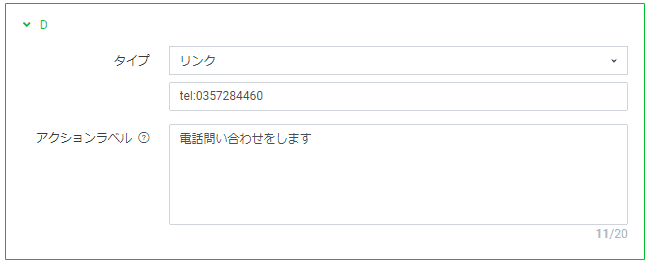
次に「テキスト」の設定方法を説明します。「テキスト」ではユーザー側に表示させたいテキストを入力しましょう。ただし、文字は50文字以内なので、ご注意ください。
また、ユーザー側にテキストを表示させたうえで、自動返信でLINE公式アカウント側から返信テキストを返したい場合は、自動応答メッセージの応答メッセージで事前に自動返信されるテキストを用意しましょう。
応答メッセージの設定の詳細はこちら
今回の例だとタップすると、ユーザー側に「営業時間」と表示され、自動返信されるテキストでは営業時間の内容を表示させたいとします。その場合、下の画像のようにリッチメニューのアクションの設定は「営業時間」と入力します。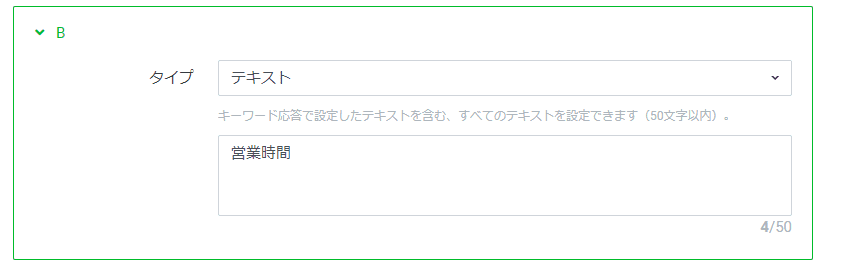
また、応答メッセージ上では下の画像のように、キーワードを「営業時間」に設定し、自動返信されるテキストは営業時間について表示するようにします。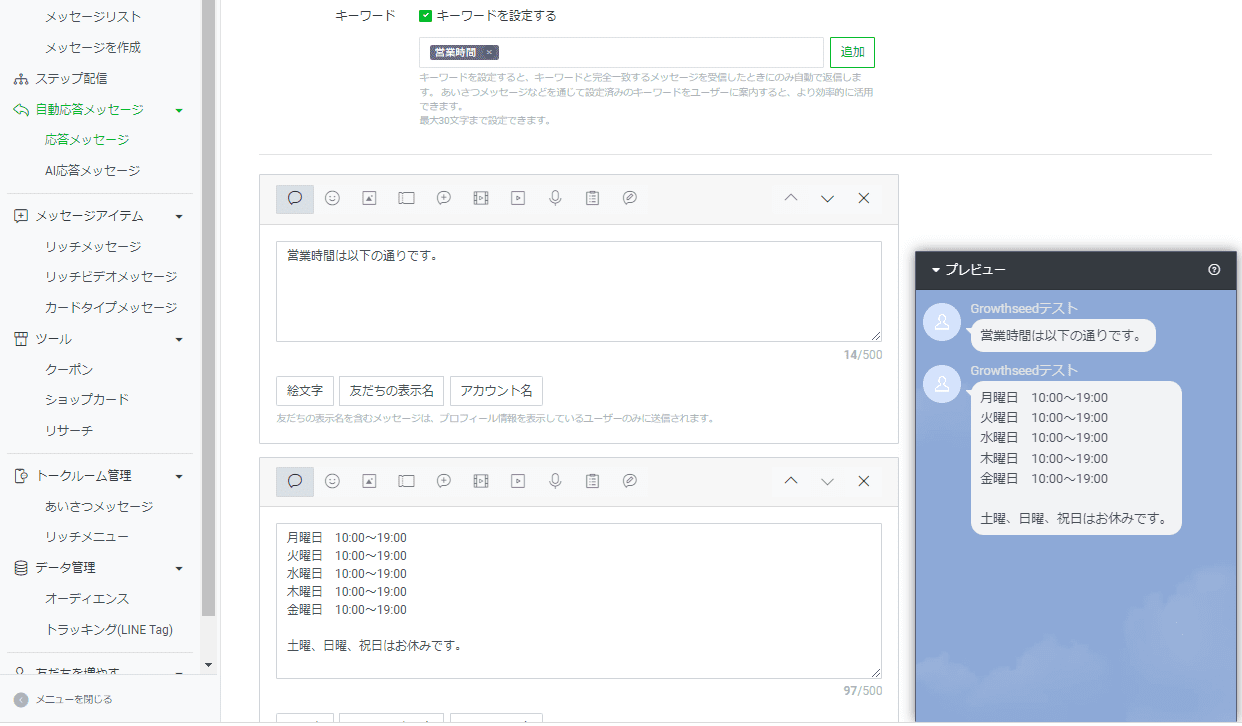
次にショップカードの設定についてですが、ショップカードはアクションのタイプを選択するだけで完了します。ただし、LINE公式アカウントのショップカードの設定が完了していないとエラーが起きるのでご注意ください。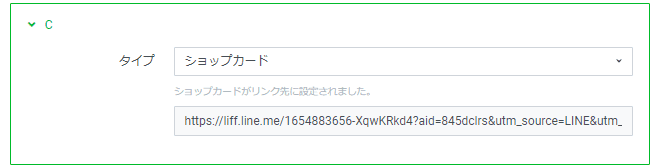
そして、クーポンの設定方法を解説します。
クーポンでは「選択」をクリックし、表示させたいクーポンを選択し、アクションラベルを入力して完了です。クーポンもショップカード同様、LINE公式アカウント上で設定する必要があります。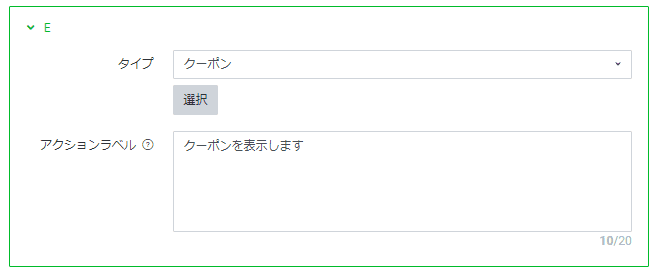
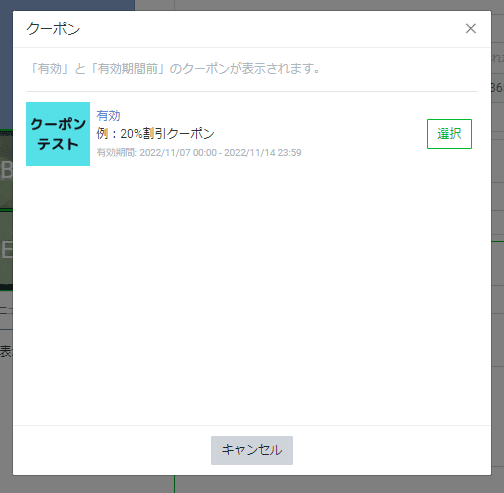
最後に「設定しない」の設定方法については「設定しない」を選択すれば大丈夫です。
⑥メニューバー設定
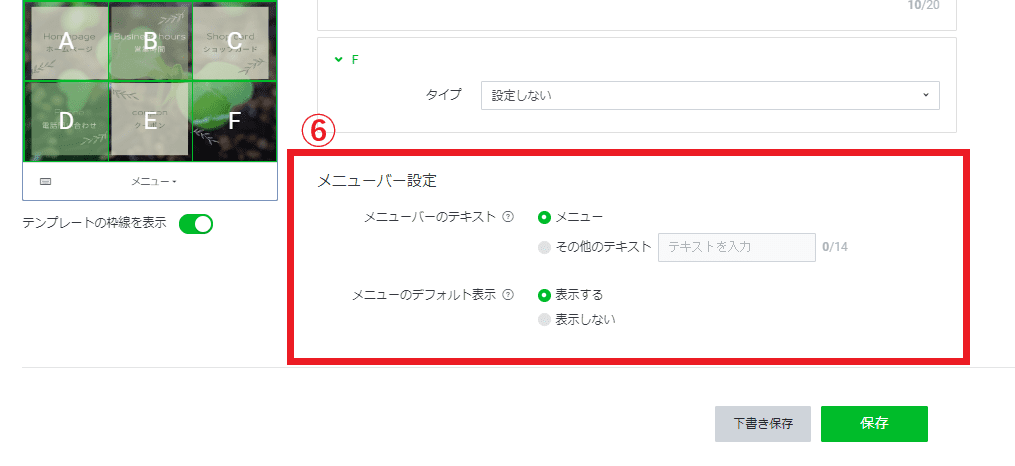
そもそもメニューバーとは、リッチメニューの下に表示されるボタンで、タップすることでリッチメニューの表示/非表示を切り替えることができます。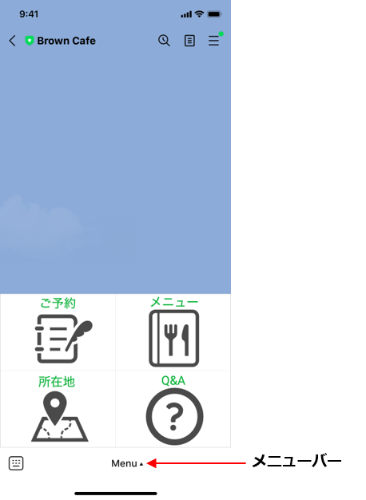
デフォルトでは「チェック」というテキストになっていますが、「クーポン配布中」「お得情報をチェック」など、ユーザーがリッチメニューを確認したくなるようなメリットをキャッチーに表現したテキストだと効果的です。テキストは14文字まで設定できます。
ユーザーがトーク画面を開いた時に最初からリッチメニューを表示させるか、またはメニューバーがタップされてから表示させるかを選択します。リッチメニューは画面の約半分を占有するため一瞬でユーザーの注目を集められる一方、普段のメッセージの表示領域が小さくなり視認性が低くなるというデメリットもあります。自社のアカウントの運用方法を考慮して設定してみてください。
最後に設定内容を確認し、「保存」をクリックします。
公式アカウントのリッチメニューの作り方は以上です。
リッチメニューが表示されない場合に確認すること
リッチメニューを作成したのに表示されない、または設定中にエラーが出てしまい作成できないという場合、以下の点を確認してみましょう。
- サーバーの処理状況
サーバー上での処理に時間がかかってしまい、表示できていない場合があります。処理にかかる時間はLINE公式アカウントの友だち数や混雑状況などによって異なるので、表示されるまで待ってみましょう。 - 表示期間は適切か
表示期間の設定が未来もしくは過去になっている場合は表示されないので、確認して正しい表示期間を設定しましょう。 - 画像サイズは適切か
既に述べたように、アップロードできる画像サイズには6種類あります。異なるサイズではエラーとなる場合があるので、指定されているサイズをあらかじめ用意しておきましょう。また、ファイル形式はJPEGまたはPNG、ファイルサイズは最大1MBという条件になっているのでそちらも確認してみてください。 - アクション設定は適切か
URL・クーポンをアクションとして選択した場合に設定する「アクションラベル」は20文字以内と定められており、文字数がオーバーするとエラーになってしまいます。また、リッチメニュー内でアクションを設定せず画像だけを見せたい場合に「設定しない」を選択することも可能ですが、メニューすべてを「設定しない」にすることはできません。
リッチメニューの効果を高めるテクニック【初~中級編】
ここまで、リッチメニューの作成方法についてご説明してきました。ここからは、リッチメニューの効果をさらに高めるための運用テクニックをご紹介します。まずは、すぐに実践したい初~中級テクニック4つです。
クリエイティブを工夫する
リッチメニューの効果を上げるために最も重要なのが、背景画像として設定するクリエイティブです。クリエイティブの出来次第でユーザーがアクションを起こすかどうかが決まるので、クリエイティブにはとことんこだわり、作りこむことが大切です。タップすることで何ができるかを簡潔に伝えつつ、一瞬でユーザーの興味を引きつけるような魅力的なデザインを目指しましょう。
クーポンやショップカードへ誘導する
クーポンやショップカードはメリットが明確なので、アクションとして設定しておくと、メニューをタップされるだけではなくその先の行動にも繋がりやすくなります。クーポンを利用するために店舗へ来店したり、リピート来店してショップカードでポイントを貯めたりしてもらうことで、来客数や売上がアップし、最終的にはお客様のロイヤリティが高まることが期待できます。
SNSへ誘導する
自社のSNSアカウントのURLをアクションとして設定することで、TwitterやInstagram、FacebookなどLINE以外の公式アカウントへ遷移させることができます。最近では、自社のYouTubeチャンネルへ遷移させている例もあります。ただし、遷移先のコンテンツがつまらないものであればユーザーはすぐに離脱してしまうので、まずはSNSアカウント自体の運用を見直すことから始めてみましょう。
期間で出し分ける
リッチメニューを複数作成して表示期間をずらすことで、期間による出し分けが可能です。例えば、通常はWebサイトやアクセスなど店舗の基本情報を設定し、期間限定のクーポンやキャンペーンの期間中はその情報を設定するなど、表示期間による出し分けを活用することでユーザーに特別感を与えることができます。
リッチメニューの効果を高めるテクニック【上級編】
続いて、リッチメニューの運用に慣れてきたら実践するべき上級テクニック3つをご紹介します。
電話を促し来店予約に繋げる
リッチメニューで設定できるアクション項目に「電話」はありませんが、リンク設定で「tel:」+電話番号を入力することでリンクから電話をかけられるようになります。ユーザーは自分で電話番号を調べたり入力したりする必要がなく、1タップで電話をかけられるので、お問い合わせのハードルが低くなると考えられます。リッチメニューから電話を促し、より多くの来店予約に繋げましょう。
タイムラインへ促す
「電話」と同様に「タイムライン」へ遷移させるアクション項目はありませんが、URLを工夫することにより設定することができます。
まず、最新のタイムラインの投稿に遷移させたい場合は「https://line.me/R/home/public/main?id=(LINE公式アカウントのベーシックIDの@を除いた文字列)」というURLを設定します。LINE公式アカウントのベーシックIDは、管理画面の「設定」タブから確認できます。また、任意の投稿へ遷移させたい場合は、管理画面ホームから「タイムライン」に入り任意の投稿のプレビュー画面下部に表示されるURLを設定します。
リッチメニューにタイムラインを設定することで、ユーザーは気軽に投稿をチェックでき、最新情報やキャンペーン情報をより詳しく知ることができます。
リッチメッセージを表示してブロックを防ぐ
リッチメニューから直接リッチメッセージを表示させることはできませんが、応答メッセージの活用により、リッチメッセージの表示が可能です。
まずは季節のおすすめ商品や新商品情報などのリッチメッセージを作成します。定期的に変更してユーザーを飽きさせないようにすると良いでしょう。次にリッチメニューで、タップした際に「おすすめ商品を見る」などの任意のキーワードがテキストで送信されるよう設定します。最後に、LINEのチャットボット機能の応答メッセージを利用し、そのキーワードが送信された時にリッチメッセージが表示されるように設定します。
弊社フルスピードが運用しているアカウントでは、リッチメニューからリッチメッセージを送信することにより、約3ヶ月間でブロック数が約3分の2減少したアカウントもありました。
セグメントで出し分ける
リッチメニューをより高度にカスタマイズするために、Messaging APIを利用することができます。Messaging APIとは、LINE上でのユーザー体験を個人に最適化するためボットを作成するツールです。Messaging APIを利用すると、自動で応答メッセージを送信したり、対話しているユーザーのプロフィールを簡単に取得したりできます。
リッチメニューはLINE Official Account ManagerもしくはMessaging APIで作成できますが、Messaging APIから作成した場合、セグメントごとにリッチメニューを出し分けることが可能です。例えば、ユーザーの年齢によってリッチメニュー上で押し出すキャンペーンを変える、店舗への来店がない場合はクーポンを配布/来店したことがある場合はショップカードを表示するなど、ユーザーの属性に合わせて効果的にリッチメニューを表示させることができます。
参照:LINE Developersドキュメント『Messaging APIの概要』
参照:LINE Developersドキュメント『リッチメニューを使う』
リッチメニュー活用事例
無印良品
生活雑貨や衣類、食品を販売する無印良品のLINE公式アカウントです。通常のメッセージ配信ではテキストのみの配信がほとんどなく、リッチメッセージでセール情報や季節のお知らせを配信しています。そのため、リッチメニューを表示させると画面全体がクリエイティブで占有され、LPのような見た目となっているのが特徴です。
リッチメニューでは、Webサイトやキャンペーンページに遷移させるだけでなく、無印良品独自のオンラインの会員証を表示させるアクションもあるので、リピーターやファンがより使いやすい形となっています。
不二家
ケーキなどの洋菓子やミルキー・ホームパイなどのお菓子を製造・販売する不二家のLINE公式アカウントです。トーク画面に入った瞬間に目を引き、ブランドイメージにも合致する明るくポップなクリエイティブを使用しているのが特徴です。
リッチメニューのアクションとしては、小学館が運営する「ピカいち CHANNEL」とのYouTubeコラボ動画に遷移させたり、メニューバーのテキストでユーザーからのメッセージ送信を促してメッセージ送信してくれると自動応答でオリジナル画像を配布したりと、ユーザーを楽しませるためにリッチメニューを活用した工夫が施されています。
リッチメニューを活用してファンを育てよう
リッチメニューを上手く活用することで、オンライン・オフラインどちらのアクションへもユーザーをスムーズに繋げることができます。ユーザーにとっての利便性が上がり、最終的にはファンの育成にも効果的です。自社のブランドやターゲット層に合った活用方法をぜひ見つけてみてください。
LINEマーケティングの成果を高めるためには広告配信も効果的です。こちらの記事でLINE広告の概要を解説していますのでぜひご覧ください。
LINEコンサルティングサービスのご紹介┃株式会社フルスピード

↑LINEコンサルティング・LINE広告運用代行サービス内容紹介ページはこちら~
これまで1000社以上のSNSアカウント・広告運用実績を積み上げてきた株式会社フルスピードのLINE公式アカウント運用代行サービスをご検討ください。弊社はLINE社認定代理店であり、LINE公式アカウント運用でお悩みの企業様に最適なノウハウと最新情報をキャッチアップしご提供いたします。
【お役立ち資料】これからのLINE公式アカウント運用のポイント

↑「これからのLINE公式アカウント運用のポイント」を無料で受け取る
また、LINE公式アカウントの初期設定方法、友だちを増やすための施策、効果測定方法など、LINE運用ポイントを1冊にまとめました。LINE公式アカウントの運用を検討している方、運用していても効果が出ずお困りの方はせひご覧ください。
伊藤 康貴
マーケティング部
2018年Web広告会社に入社、比較メディアやSEOのコンサルティング営業に従事。3年間で200社以上の企業様の集客に携わる。 より集客の見識を深めるために2021年フルスピード入社。 オウンドメディア『GrowthSeed』の運営/ライティング、メルマガ運用、広告運用など自社のマーケティング業務を担当している。

-

XのDMとは?送り方・送れない時の原因・DM解放と既読通知の設定方法まとめ!
-

【2025年最新】SNSの利用者数とユーザー属性や特徴まとめ
- SNSマーケティング
-

【新リポスト】Instagramの再投稿とは?特徴・性能・メリット・使い方を紹介!
- 最新ニュース
-

【図解】Facebook広告の出し方を分かりやすく解説(2025年最新)
- SNS広告
-

Facebookページの作成方法と運用方法のコツを解説!(企業向け)
- SNSマーケティング
- SNS運用
-

Meta社、Meta AIの日本における段階的リリースを公式発表!
- 最新ニュース
-

TikTokトレンド大賞2025、大賞と各部門賞の結果まとめ(このトレンドから、新しいカルチャーがはじまる。)
- TikTok
- 最新ニュース
-

TikTok、日本の月間アクティブユーザー数が4,200万を突破!
- TikTok
- 最新ニュース
-
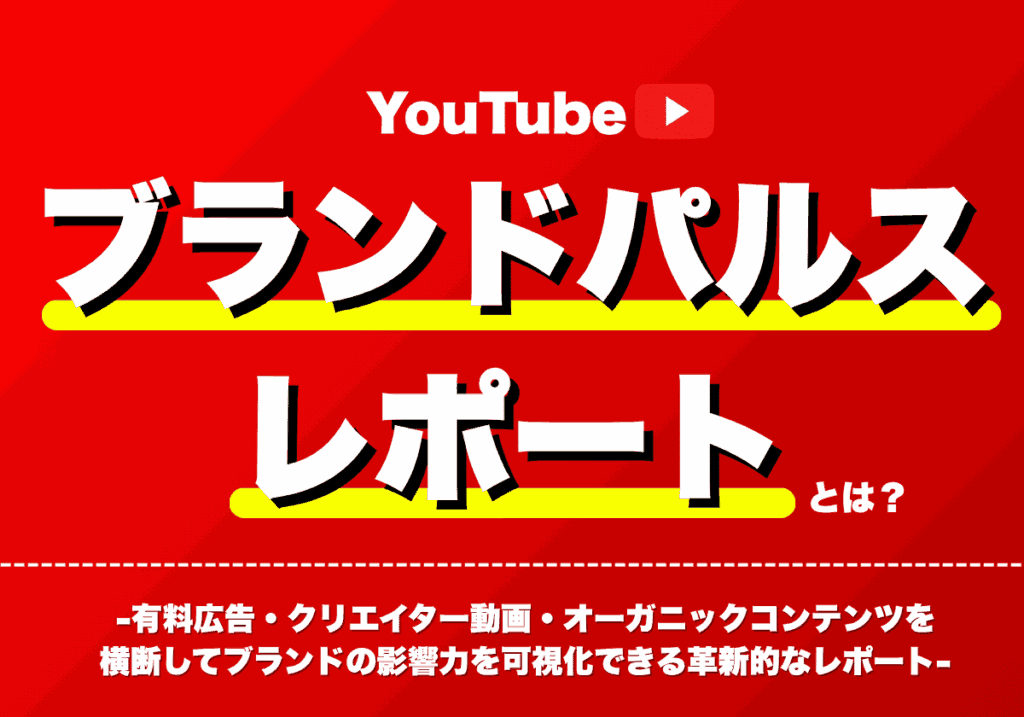
ブランドパルスレポートとは?解決できる課題・測定指標・活用方法まとめ!
- Youtube
- 最新ニュース
-
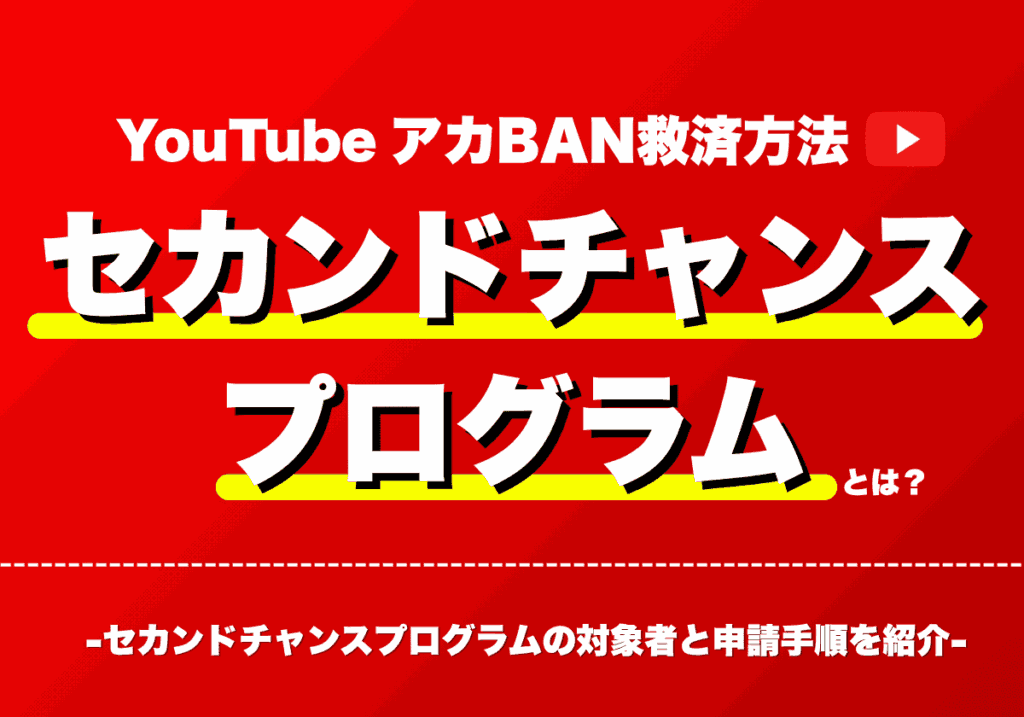
YouTubeのアカウント停止の復活方法「セカンドチャンス」プログラムとは?対象者と申請手順を紹介
- Youtube
- 最新ニュース